"Merhaba, videoları Android telefondan iTunes'a nasıl aktaracağımla ilgili bir sorum var çünkü HTC Android telefondan iPhone 6'ya yeni geçtim, dolayısıyla video dosyalarını Android telefonumdan iTunes'a kopyalamak ve bu video dosyalarını iTunes'dan iPhone 6'ya senkronize etmek istiyorum. Bunu nasıl yapacağımı bilmiyorum. Umarım yardımınızı alırım! Teşekkür ederim!"
Bazı Android kullanıcıları, Android telefon veya Android tabletten iPhone veya iPad'e geçmek ve yavaş tepki veren Android yerine iOS cihazlarıyla daha rahat ve sorunsuz bir hayatın tadını çıkarmak istiyor. Videolar, filmler, şarkılar ve resimler gibi dosyaları herhangi bir sorun yaşamadan Android cihazına kolayca yerleştirebilirsiniz, böylece kullanıcılar her zaman Android telefon zil seslerini sık sık özelleştirmek ister. Ancak iOS cihazlara dosya yüklemek o kadar kolay değil ve iTunes uygulamasından destek almanız gerekiyor. Android cihazınızda çok sayıda fantazi videonuz olabilir ve bu videoları bir kez daha iPhone veya iPad'inizde bulup indirmek istemeyebilirsiniz.
Videoları Android iTunes'a aktarmak için önce Android videolarınızı bilgisayara kopyalayabilir, ardından iTunes ile senkronize edebilirsiniz.
Bölüm 1 - Videoları Android Telefondan/Tabletten Bilgisayara Aktarın
Bölüm 2 - Dışa Aktarılan Android Videolarını iTunes'a Kopyalama
Birçok kişi Android cihazını bilgisayara bağlamak için bir USB kablosu almayı ve ardından video dosyalarını DICM klasöründen bilgisayara tek tek manuel olarak aktarmayı tercih eder. Ancak aslında Android video aktarımını gerçekleştirmenin daha kullanışlı ve hızlı bir yöntemine sahibiz. Coolmuster Android Assistant tüm Android telefon ve tablet kullanıcılarının Android verilerini PC veya Mac bilgisayara aktarmaları için özel olarak tasarlanmıştır.
Bununla birlikte, yalnızca videoları değil aynı zamanda müzik, fotoğraf, uygulama, kişi, SMS vb. öğeleri de Android bilgisayara veya bilgisayardan Android kolaylıkla aktarabilirsiniz. Coolmuster Android Assistant ücretsiz indirilebilir. Denemek için aşağıdaki butona tıklamanız yeterli.
1. Adım. Android video aktarma yazılımını başlatın
Android Assistant'ı indirdikten sonra bilgisayarınıza yükleyip başlatabilirsiniz. Daha sonra eski Android telefonunuzu veya tabletinizi bir veri kablosu kullanarak bu bilgisayara bağlayın. Android video aktarma programı, bağlı Android algılayacak ve otomatik olarak penceresinde gösterecektir. Değilse, önce Android cihazınızda USB hata ayıklamayı açmanız gerekebilir.

USB hata ayıklama etkinleştirildikten sonra telefon ekranınıza geri dönerek "İzin Ver" seçeneğine dokunun. Daha sonra ana arayüzde cihazınızın tablet modeli, sistem versiyonu ve depolama alanı boyutunu içeren parametre bilgileri aşağıdaki gibi gösterilecektir.

2. Adım: Android videolarınızı tarayın ve önizleyin
Üst menüde, Fotoğraf, Video, Müzik, Kitap, İletişim, Uygulama vb. dahil olmak üzere Android tabletinizde depolanan tüm dosyaları temsil eden çeşitli seçenekler vardır. "Videolar" seçeneğini seçin, video yönetim penceresine girin ve Android cihazınızdaki tüm videoları burada ayrıntılı olarak önizleyebilirsiniz.

3. Adım: Android videolarını bilgisayara aktarın
iTunes'a kopyalamak istediğiniz video dosyalarını seçin, işaretleyin ve ardından hepsini bilgisayara aktarmak için "Dışa Aktar" düğmesine tıklayın. Dışa aktarılan Android videolarını kaydetmek için bilgisayarınızda kolay hatırlanacak bir çıkış konumu seçmeniz yeterlidir.
İnsanlar Şunu da Okur:
iTunes ve Android arasında Müzik Aktarın
Mac Android Cihaza Müzik Aktarın
İhtiyacınız olan tüm video dosyalarını Android bilgisayara aktardıktan sonra artık bunları iTunes ile kolayca senkronize edebilirsiniz. Dışa aktarılan Android videolarını iTunes ile senkronize etmek için aşağıdaki talimatları uygulamanız yeterlidir:
1. iTunes uygulamasını bilgisayarınıza indirin, yükleyin ve açın.
2. iTunes ana penceresinin sol panelindeki "Kütüphane"nin altındaki "Filmler" sekmesine tıklayın.
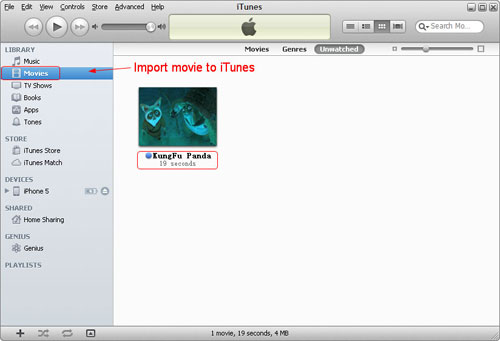
3. Bilgisayarınızda Android videolarınızın bulunduğu klasöre gidin ve bunları iTunes penceresine sürükleyip bırakın.
Hepsi bu! Android videolarınız artık başarıyla iTunes'a aktarılıyor. Artık bu videoları iPad'iniz, iPhone'unuz ve iPod'unuzla herhangi bir sınırlama olmaksızın özgürce senkronize etmeyi seçebilirsiniz.
İlgili Makaleler:





